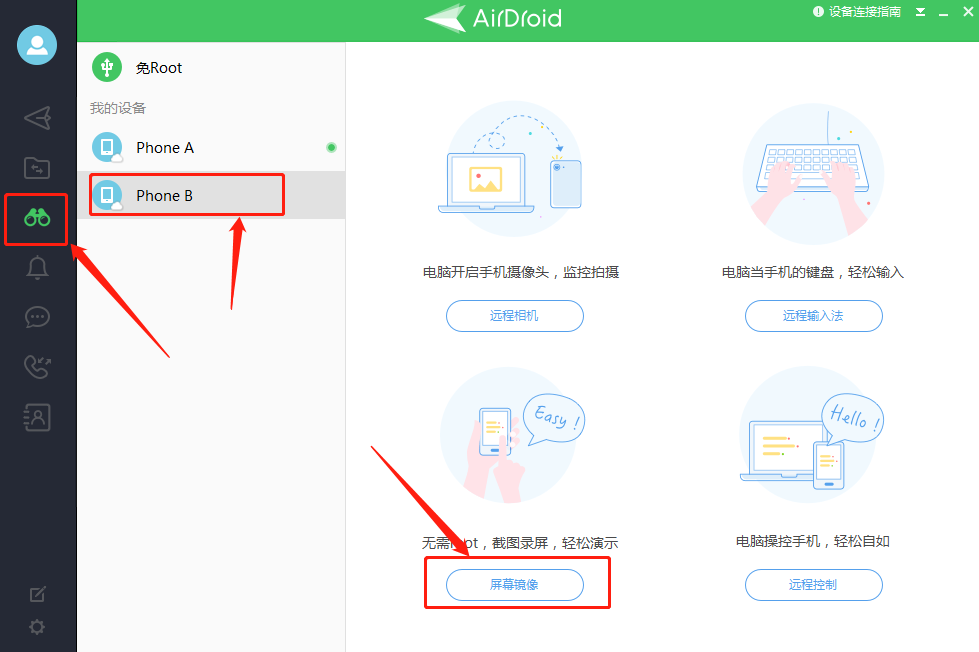什么是屏幕镜像?
屏幕镜像也叫屏幕截图或投屏,是AirDroid 个人版的一个免费功能,能够将您的安卓手机投屏到您的电脑上进行直播,开会演示等。最重要的是它不受网络限制,即使两台设备处于不同的网络下,也能轻松实现投屏。
注:
- 安卓5.0以上系统,无需Root手机就可以使用屏幕镜像。
- 安卓5.0以下系统,需要Root手机后才可以使用屏幕镜像。
如何使用AirDroid 个人版屏幕镜像功能?
方法一:通过AirDroid 个人版电脑端将手机屏幕投屏到电脑上
- 在手机上下载安装AirDroid App,并登录AirDroid帐号
- 在电脑上下载安装AirDroid 个人版电脑端,并登录同一个AirDroid帐号
- 打开AirDroid 个人版电脑客户端,点击左侧菜单栏的第三个远程控制图标
- 选择对应设备,点击屏幕镜像按钮建立连接
方法二:通过AirDroid 个人版网页客户将手机屏幕投屏到电脑上
- 在手机上下载安装AirDroid 个人版App,并登录AirDroid 个人版帐号
- 访问AirDroid 个人版Web端,并登录同一个AirDroid 个人版帐号
- 点击屏幕镜像图标建立连接
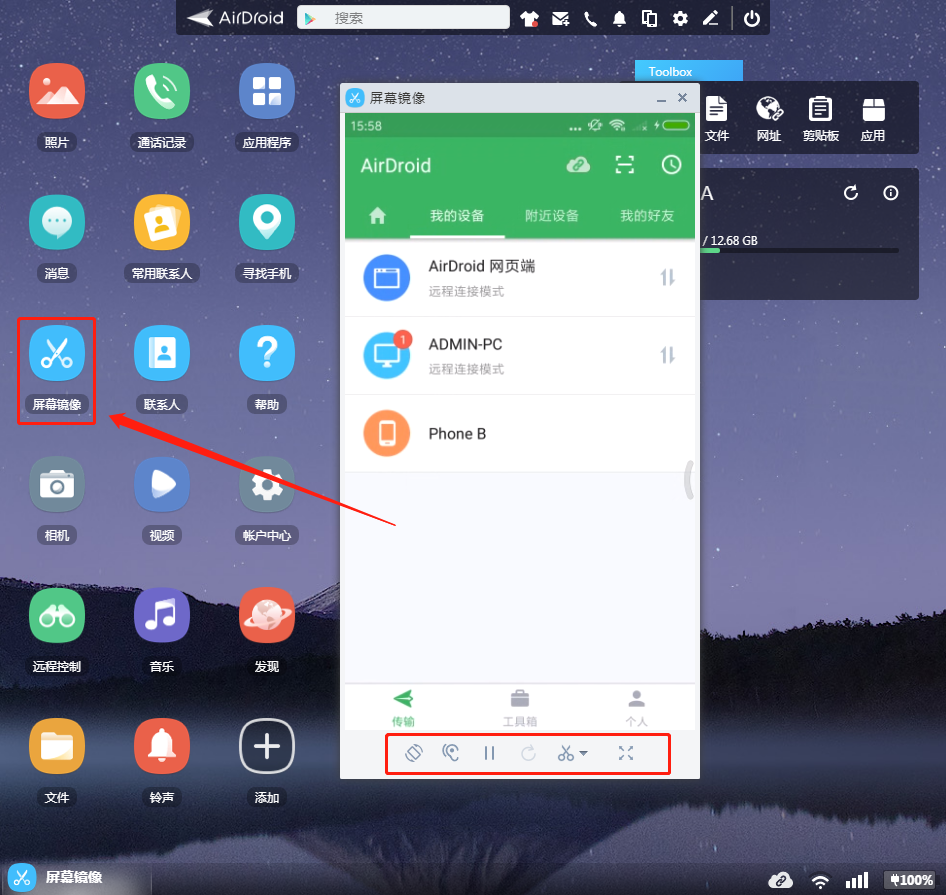
注:
- 首次使用屏幕镜像功能时,手机上会出现一个弹窗提示”AirDroid 将开始截取您屏幕上显示的所有内容”,请勾选“不再提示”,并点击“立即开始”。如果您的手机上没有出现弹窗提示,请到手机的设置内,设置>AirDroid>储存>清除数据,然后卸载并重新安装AirDroid 个人版。
- 如果您使用的是小米手机,需在手机设置内开启“后台弹出界面”权限(设置》授权管理》应用权限管理》选择AirDroid》“后台弹出界面”》选择“允许”)。否则,当AirDroid退到后台运行时,将无法使用屏幕镜像功能。
- 有些特殊设备,例如OPPO, 可能会没有‘’不再提示”选项,因此您每次使用屏幕镜像都会出现弹窗提示。
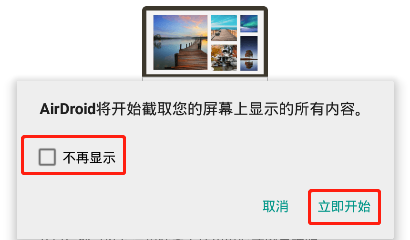
屏幕镜像可以用来做什么?
- 快速截屏与录屏:屏幕镜像有屏幕截图和屏幕录制(只在AirDroid 个人版电脑客户端支持)的功能,因此您可以通过PC轻松快速地截取或录制手机的屏幕。
- 投屏演示:在开会的时候,您可以利用AirDroid 个人版屏幕镜像功能,将手机投屏到电脑,更好地进行演示。
- 投影播放:观看手机视频时,您可以利用AirDroid 个人版屏幕镜像功能,将手机的画面投影到安卓电视上,大屏观影效果更佳。
温馨提示:
AirDroid 个人版主要被用于管理个人移动设备,包含了以下免费及付费功能:远程控制、文件传输&管理、远程相机、屏幕镜像、通知&短信等功能。如果您需要投屏和控制iOS设备,或者需要一个专业的且仅有投屏和控制功能可用于多人远程会议、在线教学等的软件,推荐您使用AirDroid Cast!